Publicado en 12 de marzo, 2020
Cómo borrar una cuenta de Twitter
Twitter es un gran lugar para obtener noticias, conversar y pasar horas y horas todos los días hablando con extraños de todo el mundo en 280 caracteres. No hace falta decir que si no tienes cuidado con el uso de Twitter, se te va a acabar todo el tiempo libre que podrías haber dedicado a hacer algo productivo. Ya sea por esta razón o por cualquier otra, si te preguntas cómo borrar una cuenta de Twitter, este es el artículo adecuado para ti. En este artículo, voy a mostrarte cómo borrar tu cuenta de Twitter, de una vez por todas:
Eliminar su cuenta de Twitter
Aunque pensar en borrar tu cuenta de Twitter es un buen primer paso, en realidad ejecutarlo no es tan simple como parece. Quiero decir, perder al borrar tu cuenta de Twitter significará que perderás todos tus tweets junto con tus seguidores que has adquirido a lo largo de los años. Por eso, para algunas personas, tiene más sentido poner una restricción en su uso de Twitter en lugar de eliminar la cuenta en sí . Teniendo esto en cuenta, en este artículo, te mostraremos cómo no sólo puedes eliminar permanentemente tu cuenta de Twitter, sino que también puedes tomar ciertas medidas para comprobar tu manía por Twitter.
Eliminación permanente de su cuenta de Twitter
Borrar permanentemente tu cuenta de Twitter es bastante simple, como verás por ti mismo. Tenga en cuenta que puede eliminar su cuenta de Twitter de la aplicación y del sitio web . Voy a mostrar ambos procesos para que puedas ejecutar la eliminación de Twitter sin importar el dispositivo que estés usando:
Nota: Twitter usa la palabra Desactivar en lugar de Eliminar. Pero ambos significan lo mismo en este caso.
1. Eliminación permanente de su cuenta de Twitter en App
- Primero, ejecute la aplicación Twitter y luego puntee en el icono de su perfil . Pulse aquí sobre «Configuración y privacidad».
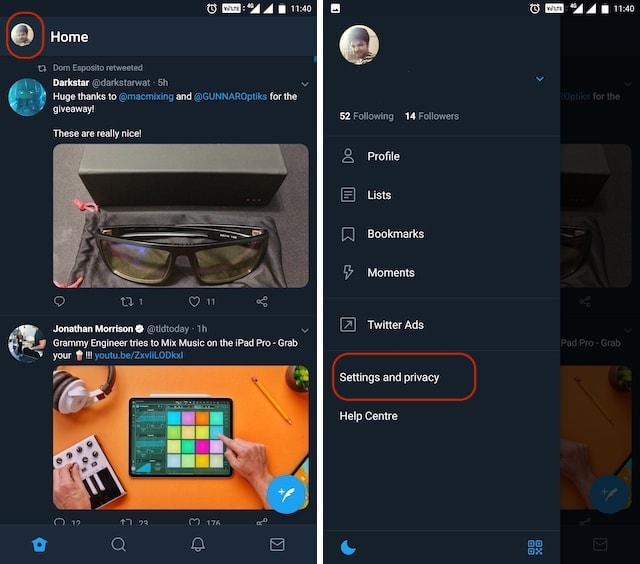 2. Ahora haga clic en la pestaña Cuenta y desplácese hacia abajo para encontrar la opción «Desactivar su cuenta» . Pulse sobre él.
2. Ahora haga clic en la pestaña Cuenta y desplácese hacia abajo para encontrar la opción «Desactivar su cuenta» . Pulse sobre él.
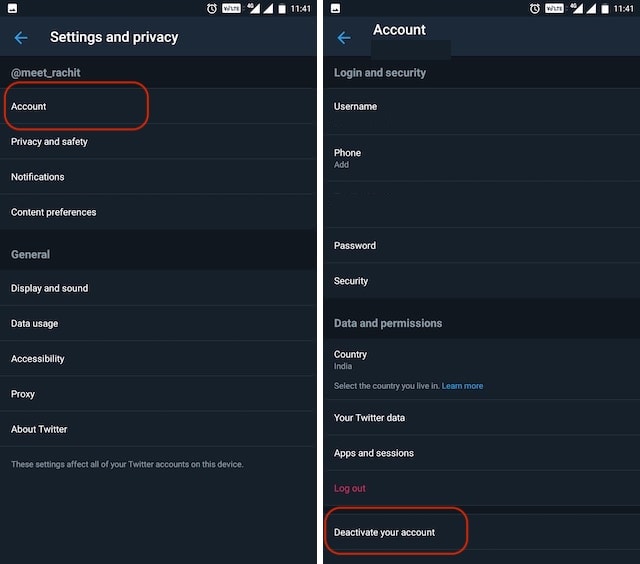
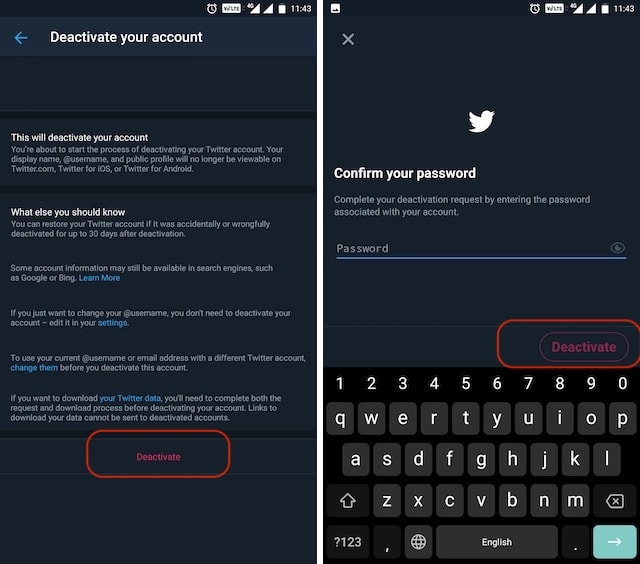
2. Eliminación permanente de su cuenta de Twitter en la Web
- Vaya a Twitter e ingrese con sus credenciales. Ahora, haga clic en el icono de su perfil y luego haga clic en «Configuración y privacidad» .
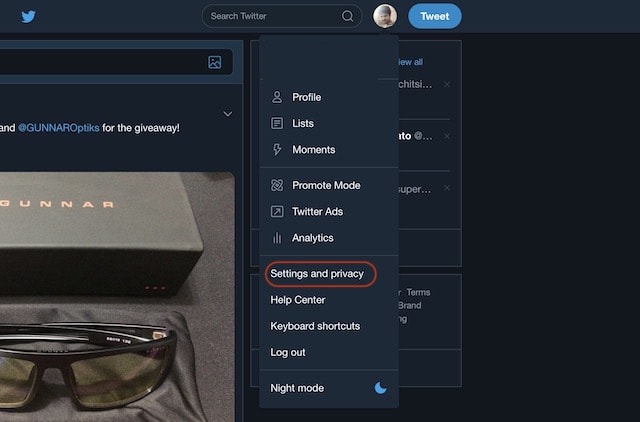
2. En la pestaña «Cuenta» desplácese hacia abajo hasta encontrar la opción «Desactivar su cuenta» y haga clic en ella.
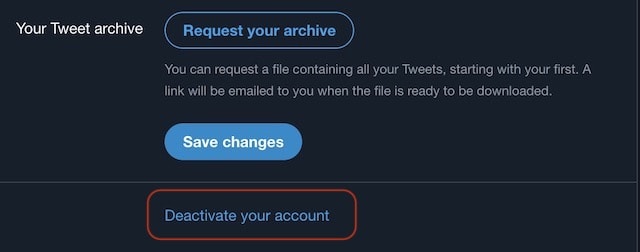
3. Una vez más, Twitter te dará información relevante que puedes leer. Una vez que haya terminado haga clic en el botón Desactivar .
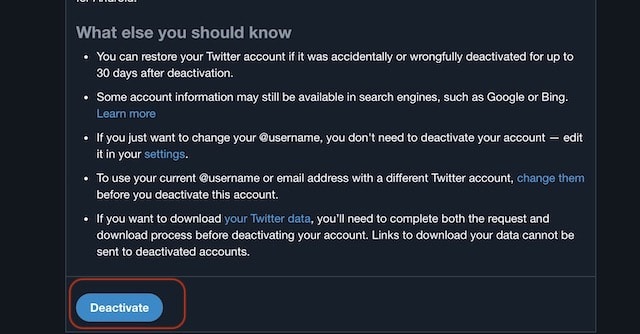
4. Esto le pedirá su contraseña. Vuelva a introducir su contraseña y haga clic en el botón Desactivar para autorizar la eliminación de la cuenta.
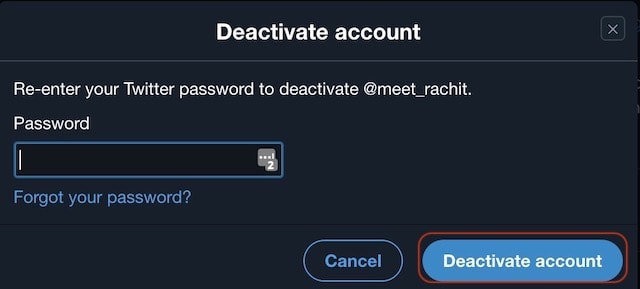
Ya sea que uses la ruta de la aplicación o la web, el resultado será el mismo. Ten en cuenta que Twitter te da un período de gracia de 30 días antes de que tu cuenta sea borrada permanentemente . En caso de que cambies de opinión, puedes volver a entrar en tu cuenta de Twitter como siempre y eso detendrá el proceso de eliminación. Este es otro intento más de mantenerte conectado ya que compañías como Twitter y Facebook saben que una cosa es borrar tu cuenta y otra es tener el autocontrol para volver a iniciar sesión durante los próximos 30 días.
Gestión de sus hábitos en Twitter
Si no quieres perder todos tus tweets y seguidores y sólo quieres tener el uso de Twitter en control para que no pierdas una cantidad de tiempo impía en el servicio, puedes tomar ciertas medidas que pueden ayudarte a manejar tus hábitos de Twitter.
1. Utilice el tiempo frente a la pantalla para administrar sus hábitos de Twitter en dispositivos iOS
La nueva función de tiempo frente a la pantalla de iOS 12 puede ayudarte a gestionar tus hábitos en Twitter. Con la ayuda de esta función, puedes establecer límites de tiempo en aplicaciones individuales. Así que, en teoría, puedes poner un límite de tiempo en el uso de Twitter y seguirlo para mantenerlo bajo control . Si eso es algo que te interesa, así es como puedes usar el tiempo frente a la pantalla para controlar tus hábitos en los dispositivos iOS:
- Primero, abra la aplicación Configuración y pulse sobre «Tiempo frente a la pantalla» .
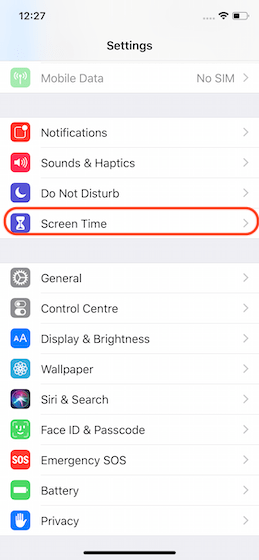 2. Aquí, pulse sobre «iPhone» para ver un desglose detallado del uso de su iPhone. Aquí, pulse en Twitter para ponerle un límite.
2. Aquí, pulse sobre «iPhone» para ver un desglose detallado del uso de su iPhone. Aquí, pulse en Twitter para ponerle un límite.
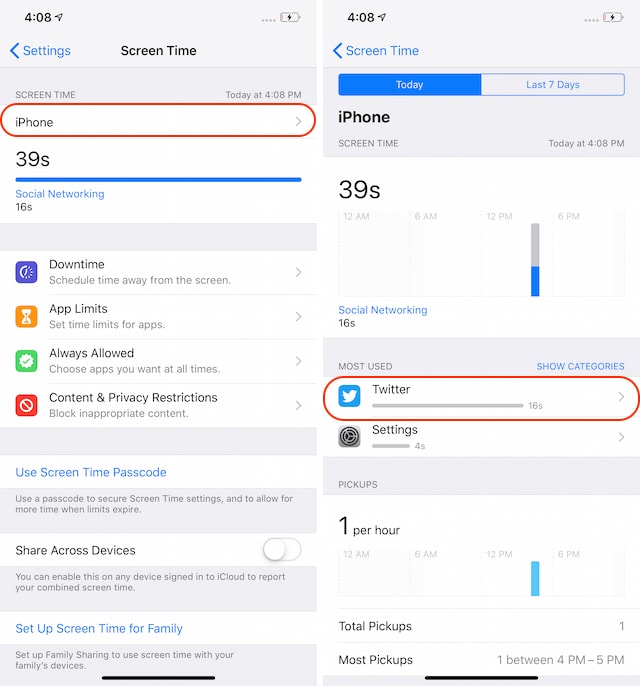
3. Aquí, pulse sobre el botón «Añadir límite» y luego seleccione la duración para la que desea utilizar Twitter. Una vez que haya seleccionado el límite de tiempo, pulse sobre el botón Añadir en la esquina superior derecha para añadir el límite.
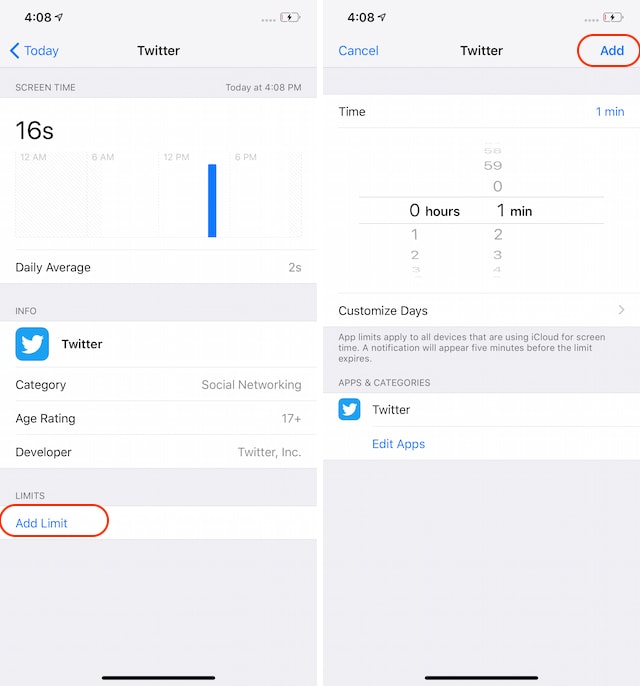
Su límite está establecido y siempre que usted cruce ese límite, el tiempo de pantalla le recordará de eso, bloqueando su acceso a la aplicación y desactivando el icono de la aplicación. Sin embargo, tenga en cuenta que puede eludir fácilmente el límite tocando el botón «Ignorar límite» . Por lo tanto, será una prueba de su fuerza de voluntad para no ignorar el límite.
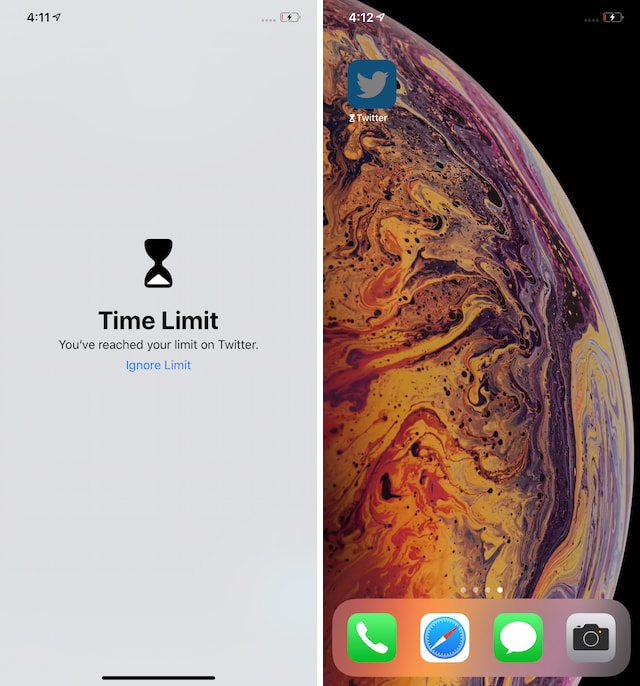
Use Digital Well Being para manejar sus hábitos de Twitter
Al igual que con Screen Time en iOS, puedes utilizar Digital Wellbeing en los dispositivos Android Pie compatibles para establecer un límite de tiempo en las aplicaciones. Si tienes un dispositivo compatible, puedes utilizar esta función para poner un límite a Twitter. He aquí cómo puede hacerlo:
- Primero, abra la aplicación Settings y luego pulse sobre la opción «Digital Wellbeing» . Aquí, pulse sobre el Tablero de instrumentos.
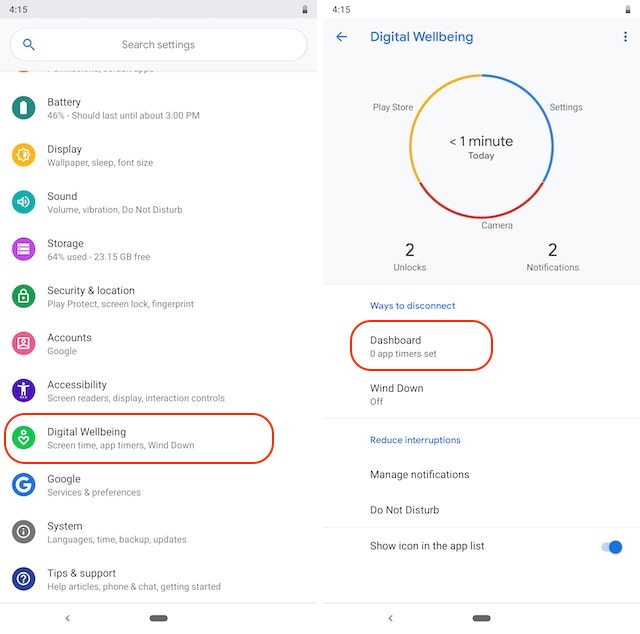
2. Ahora, busque Twitter en la lista y pulse sobre él, y luego pulse sobre Temporizador de aplicaciones.
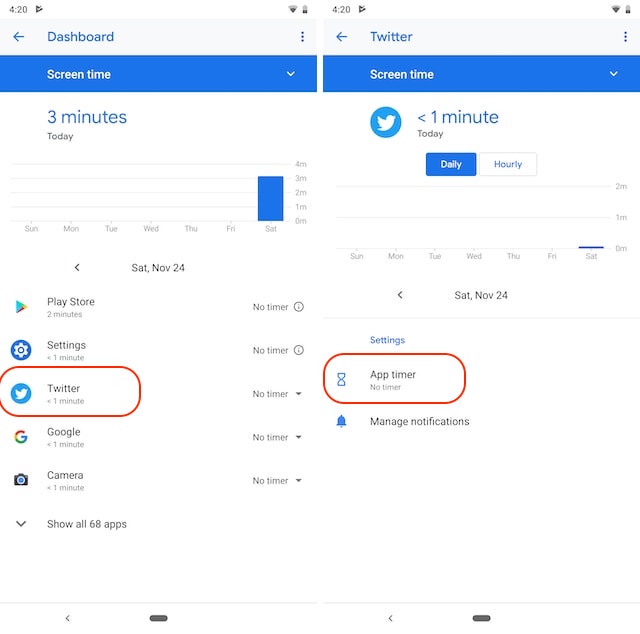
3. En el menú desplegable puede seleccionar la hora que desea asignar para el uso de Twitter.
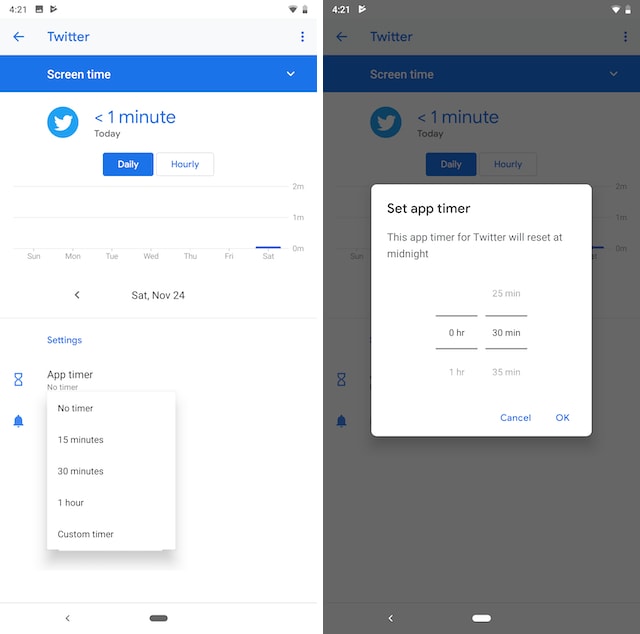
Una vez que haya configurado esto, El Bienestar Digital no sólo le recordará antes de que exceda su asignación, sino que también le bloqueará el acceso a la aplicación . La única forma de volver a usar Twitter es entrando en la aplicación de configuración y eliminando el límite de tiempo.
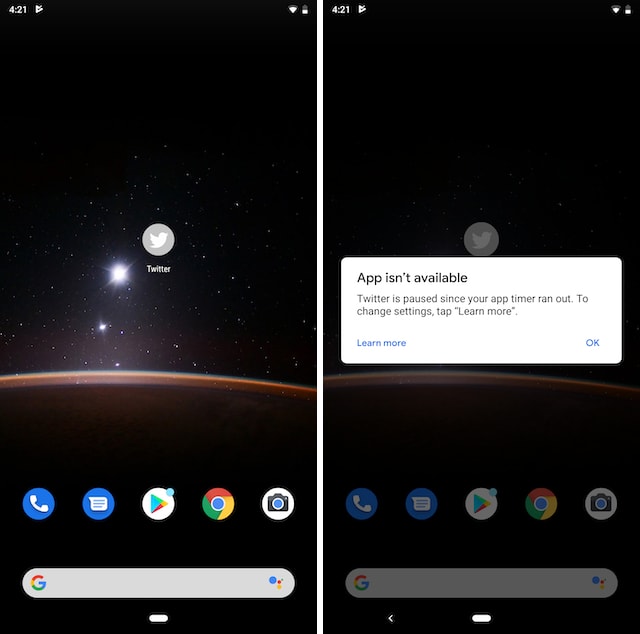
Aplicaciones de terceros para establecer un límite de tiempo para Twitter en dispositivos Android
Mientras que el Bienestar Digital es una herramienta poderosa para manejar tus hábitos de Twitter, lamentablemente, sólo está disponible en un número muy pequeño de dispositivos compatibles. Afortunadamente, hay varias aplicaciones de terceros que pueden ayudarle a conseguir los mismos resultados . Si tienes cualquier otro dispositivo que no sea un iPhone o un Pixel, estas son las aplicaciones que pueden ayudarte a frenar el uso de Twitter:
1. Manténgase enfocado
Stay Focused es una aplicación que está diseñada para mejorar el autocontrol restringiendo el uso de aplicaciones de distracción, que en este caso es Twitter. La aplicación te permite bloquear la aplicación de Twitter después de un cierto tiempo de uso o simplemente bloquear sus notificaciones . El bloqueo de notificaciones es bastante bueno y realmente puede ayudarte a administrar tu uso de Twitter. También hay una función llamada «Perfiles» que le permite crear múltiples perfiles y establecer el estado de bloqueo para ellos. Por ejemplo, puedes crear un perfil de trabajo que bloquee Twitter y cualquier otra aplicación de distracción que quieras. Si no puedes mantenerte alejado de Twitter, definitivamente prueba esta aplicación.
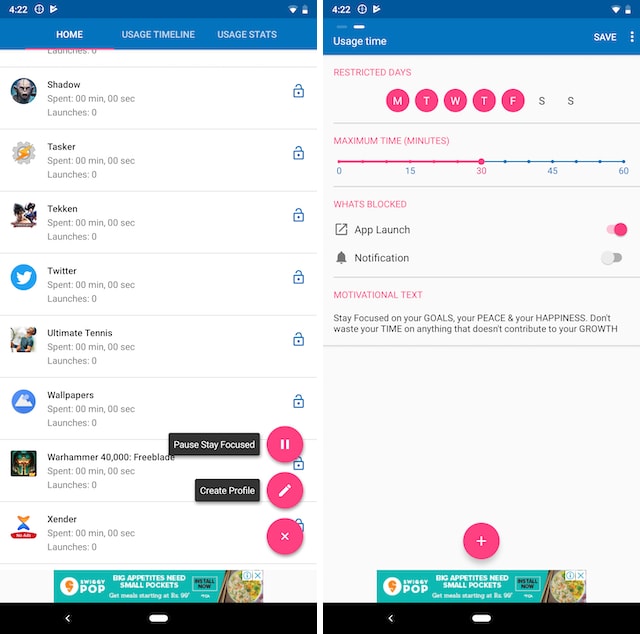
Instalar: (Compras gratuitas en el cajero automático)
2. Su Hora
Tu Hora se comercializa como una aplicación contra la adicción al teléfono y puede ayudarte a frenar tu adicción a Twitter. La aplicación le ofrece una visión general del uso del teléfono y le permite bloquear determinadas aplicaciones y establecer límites de uso. La aplicación también le proporciona informes diarios y semanales que son realmente útiles para entender su patrón de uso . Puedes usar esta aplicación para bloquear fácilmente Twitter en función del tiempo de uso, igual que con Stay Focused. Si por alguna razón, Stay Focused no puede satisfacer sus necesidades, Your Hour es una buena opción para usted.
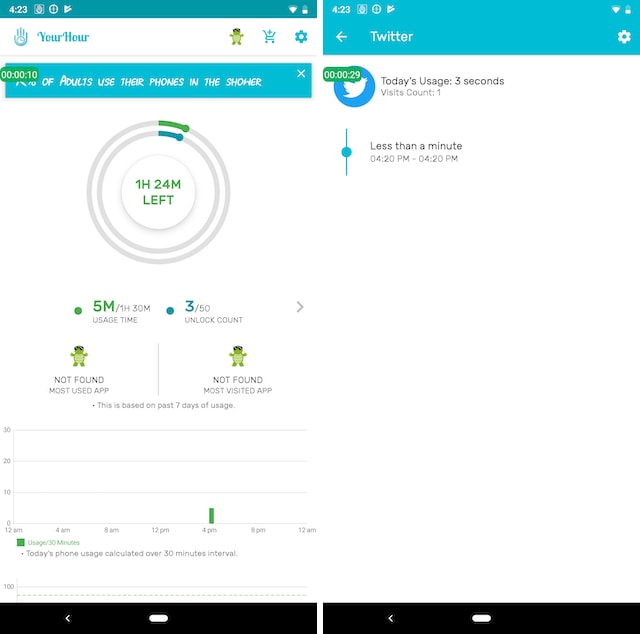
Instalar: (Compras gratuitas en el cajero automático)
3. AppDetox
Me encanta AppDetox ya que no sólo me permite bloquear aplicaciones en función del uso sino también de la hora del día. Supongamos que usted es más productivo por las mañanas. AppDetox le permitirá bloquear Twitter por las mañanas para que pueda realizar el trabajo en lugar de gastarlo en Twitter fregando su línea de tiempo. Una vez que hayas hecho tu trabajo, podrás pasar tanto tiempo en Twitter como tu corazón lo desee. Esta es una gran manera de trabajar productivamente y disfrutar de Twitter al mismo tiempo. Por supuesto, también puede configurar el bloqueo basado en el tiempo de uso de la misma manera que en las dos aplicaciones anteriores . Dicho esto, el USP de esta aplicación para mí es la posibilidad de bloquear Twitter o cualquier otra aplicación en función de la hora del día. Definitivamente deberías comprobar esta aplicación si quieres esta funcionalidad.
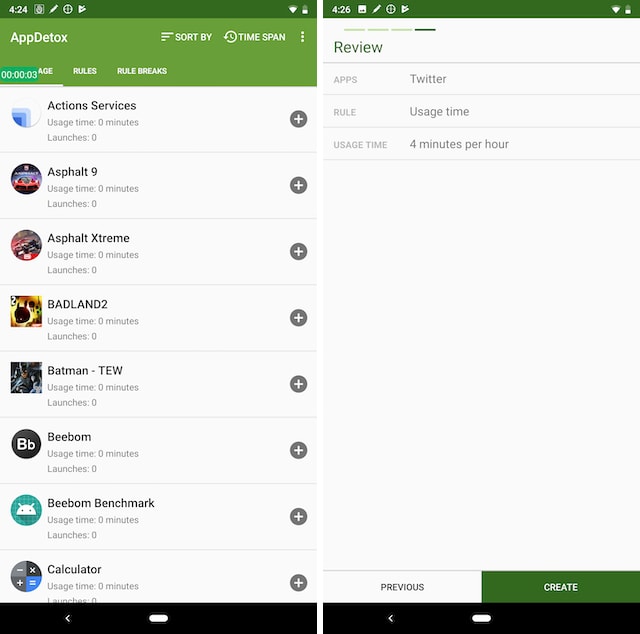
Instalar: (Libre)
VÉASE TAMBIÉN: Cómo eliminar su cuenta de Facebook: Una guía paso a paso
Elimine Twitter y tome el control de su vida
Al igual que cualquier otro servicio de medios sociales, Twitter puede ayudarte mucho si sabes cómo estás usando el servicio. Sin embargo, en lugar de utilizar un servicio de manera productiva, la mayoría de nosotros pasamos horas y horas simplemente perdiendo el tiempo. Si usted ha caído en esa trampa, los pasos anteriores pueden ayudarle a recuperar el control de su vida.
